Jak wyłączyć autokorektę na Androidzie i iOS-ie? Poradnik
Klawiatura sprawiła ci psikusa i twoje "Pudliszki" zamieniły się w "Pudelki"? W takich momentach każdy chciałby po prostu pozbyć się autokorekty, wyłączając ją. Podpowiadamy jak to zrobić - na Androidzie i na iOS-ie.

Smartfony znacznie usprawniły sposób, w jaki wpisujemy tekst na telefonach. A to za sprawą nie tylko przejścia z klawiatur T9 na wirtualne klawiatury o pełnym układzie QWERTY, ale także autokorekty i podpowiedzi, które szybko "dokańczają" nasze wypowiedzi.
Jednak nie oszukujmy się - niejednokrotnie autokorekta wpisała coś, czego nie chciałeś lub przeinaczyła nazwę własną, pseudonim lub zapożyczenie z innego języka. Na szczęście autokorektę da się łatwo wyłączyć. Zarówno na telefonach z Androidem, jak i na iPhonie.
Jak wyłączyć autokorektę:
Jak wyłączyć autokorektę na Androidzie?
- Otwórz Ustawienia
- Przejdź do Zarządzanie ogólne
- Otwórz Klawiatura Samsung - ustawienia (tu powinna być obecna nazwa dowolnej innej klawiatury, której używasz)
- Odznacz Przewidywanie tekstu (odznaczenie tego ustawienia automatycznie wyłączy także Sugerowanie korekty tekstu)
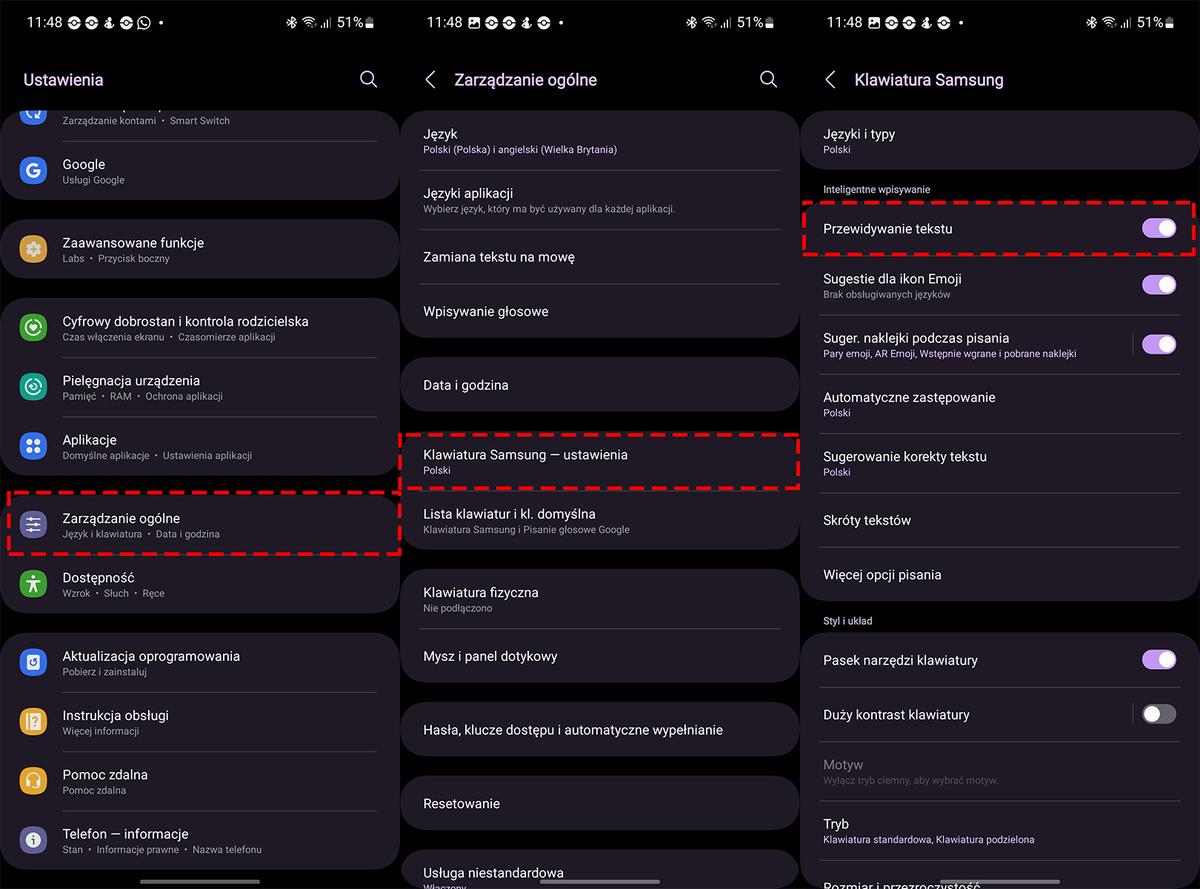
Inną ścieżką do wyłączenia autokorekty (charakterystyczną dla np. smartfonów Xiaomi, Redmi czy POCO) jest przejście do Ustawień, następnie Dodatkowych ustawień i wybranie Języki i metody wprowadzania. W owym menu należy wyłączyć Sprawdzanie Pisowni oraz wybrać "Brak" w Usłudze autouzupełniania.
Ścieżka do ustawień autokorekty różni się w zależności od modelu telefonu i wersji systemu Android.
Jak wyłączyć autokorektę na iOS-ie?
- Otwórz Ustawienia
- Przejdź do sekcji Ogólne, a następnie Klawiatura
- Odznacz ustawienie "Automatyczna korekta"
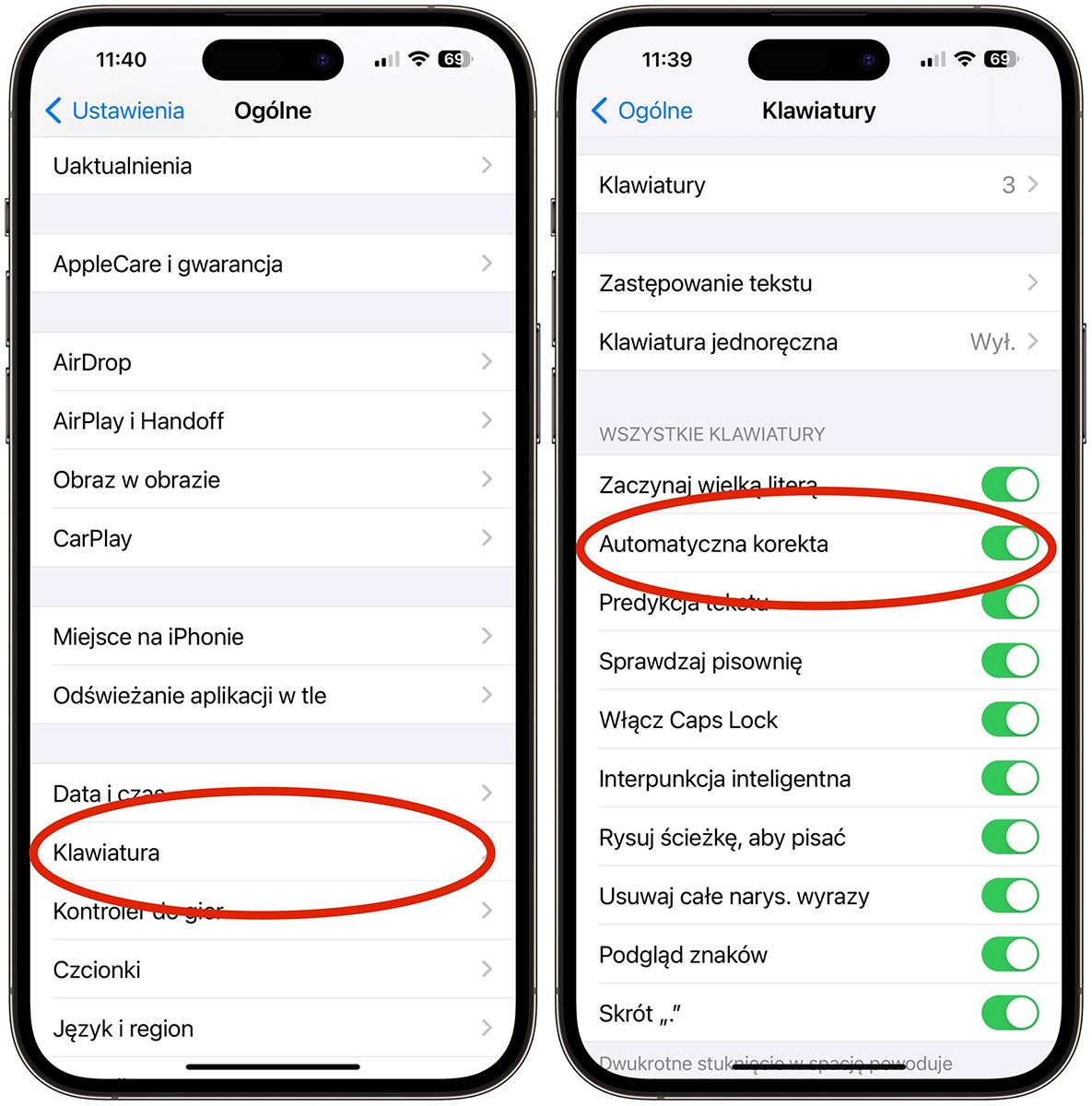
Więcej na temat ustawień klawiatury i tekstu w smartfonach:







































